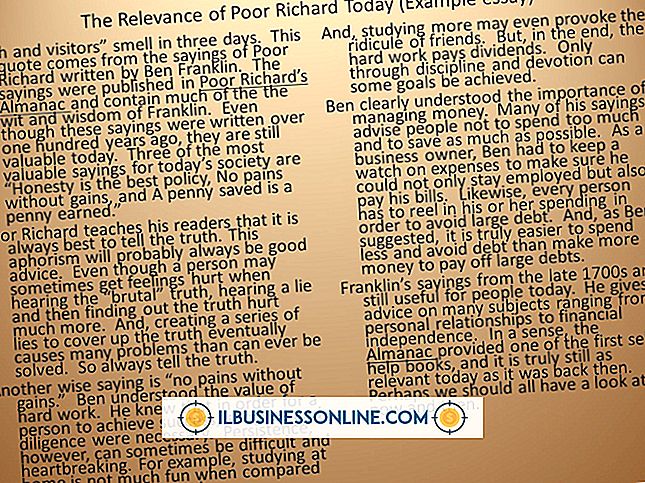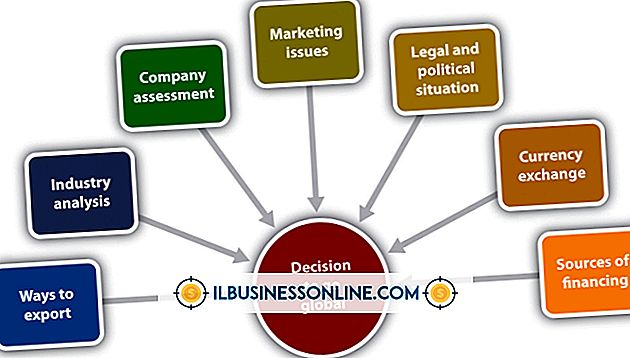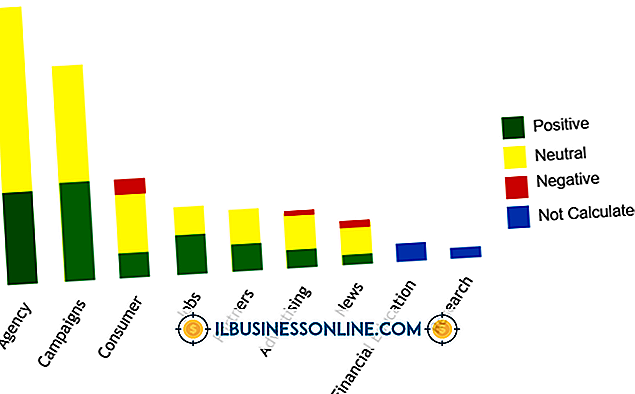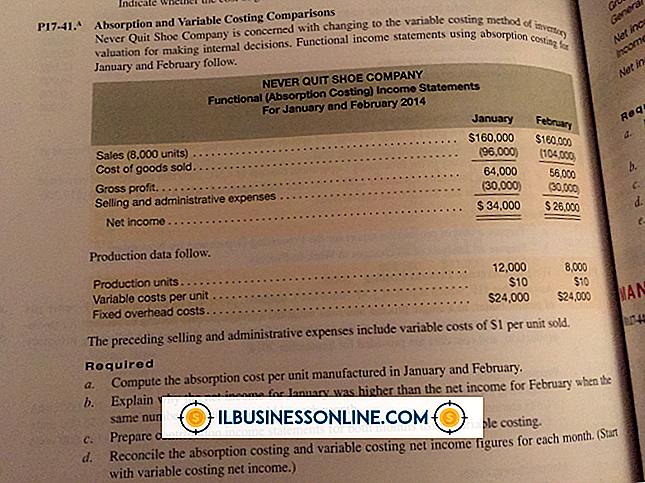Så här laddar du upp ett tema till Google Chrome Store

Googles Chrome-webbläsare låter dig använda teman för att anpassa sitt utseende. Efter att du har utformat ditt tema och sammanställt alla nödvändiga dokument i en ZIP-fil kan du ladda upp ditt tema till avsnittet Utvidgningar i Chrome Web Store, precis som om du skulle ha en applikation eller annan tillägg. När ditt tema har laddats upp och publicerats kan Chrome-användare hämta och installera det på sina datorer.
1.
Öppna din webbläsare och navigera till Chrome Developer Dashboard.
2.
Ange din inloggningsinformation för att logga in på ditt utvecklarkonto. Utvecklarkonton är kopplade till ditt Google-konto. Om du redan har ett Gmail-konto kan du använda det för att logga in. Om du är försiktig med att använda ditt personliga Gmail-konto för utvecklarverksamhet, skapa ett nytt Google-konto uttryckligen för detta ändamål.
3.
Klicka på knappen märkt "Lägg till nytt objekt" efter att du loggat in på instrumentpanelen. Om det här är första gången du har laddat upp något till Chrome Web Store måste du godkänna Googles utvecklaravtal på denna punkt.
4.
Klicka på knappen "Välj fil" och navigera till platsen på din dator där ditt temas ZIP-fil sparas. Klicka på "Ladda upp" när du har hittat filen. Om ZIP-filen är giltig visas en appredigeringssida.
5.
Ange relevant information om Chrome Web Store, som inte finns i din ZIP-fil. Fält för tematets beskrivning, skärmdumpar och videor kan fyllas i på sidan "Redigera" i instrumentpanelen.
6.
Betala din utvecklingsavgift. En avgift på 5 $ krävs när du publicerar din första app, tema eller annan tillägg till Chrome Web Store. Senare uppladdningar är gratis.
7.
Klicka på länken "Publicera" bredvid ditt tema i instrumentpanelen för att publicera ditt uppladdade tema till Chrome Web Store.
Tips
- Även om många teman är gratis kan Google också ladda användare att ladda ner ditt tema. Om du bestämmer dig för att ta betalt för ditt tema anger du ditt temans pris och väljer ett betalningssystem när du blir ombedd att följa steg 4. Du måste då skriva ned ditt temas unika app-ID och få ditt OAuth-access token och token hemlighet.